-
![]() Windows向けデータ復旧
Windows向けデータ復旧
- Data Recovery Wizard Free購入ダウンロード
- Data Recovery Wizard Pro 購入ダウンロード
- Data Recovery Wizard WinPE購入ダウンロード
- Partition Recovery購入ダウンロード
- Email Recovery Wizard購入ダウンロード
- おまかせデータ復旧サービス
概要:
NASは、よく大容量データのバックアップに使われています。NAS対応のバックアップソフトは、パソコン、ノートパソコン、サーバーなどをネットワークストレージにバックアップできます。EaseUS Todo Backupはカスタマイズしたバックアッププランを設定して、簡単で自動的なバックアップ計画を実行できます。
NAS(ネットワーク接続ハードディスク)は、サーバーストレージより効率的で低コストのデータ保存方式を使用しています。近年、NASの値段はより低価格になってきています。一般的なUSBやFireWire外付け記憶装置より高値ではありますが、それほどの差ではありません。さらに、高すぎない値段で、より柔軟性のあるネットワーク接続型ストレージが手に入るため、ユーザーにとってはコストパフォーマンスの点でかなり優れた商品になっています。また、近年、業務を効率化にするために、NASをファイルサーバーとして導入する企業が増えています。NASに保存する業務関係があるデータが消えたら、会社にとって、損になりますね。

NASは、よく大容量データのバックアップに使われています。NAS対応のバックアップソフトは、パソコン、ノートパソコン、サーバーなどを、ネットワークストレージにバックアップできます。EaseUS Todo Backup はカスタマイズしたバックアッププランを設定して、簡単で自動的なバックアップ計画を実行できます。
この高度な技術を採用したNASバックアップソフトは、Windows XP、Vista、7、8、10,11およびWindows Server 2012、2003、2008などをサポートしています。下記ボタンからこのバックアップソフトの無料版をダウンロードすることができます。
Step 1. EaseUS Todo Backupを実行して、バックアップの種類(ディスク/パーティション、ファイル、システムなど)を選択します。
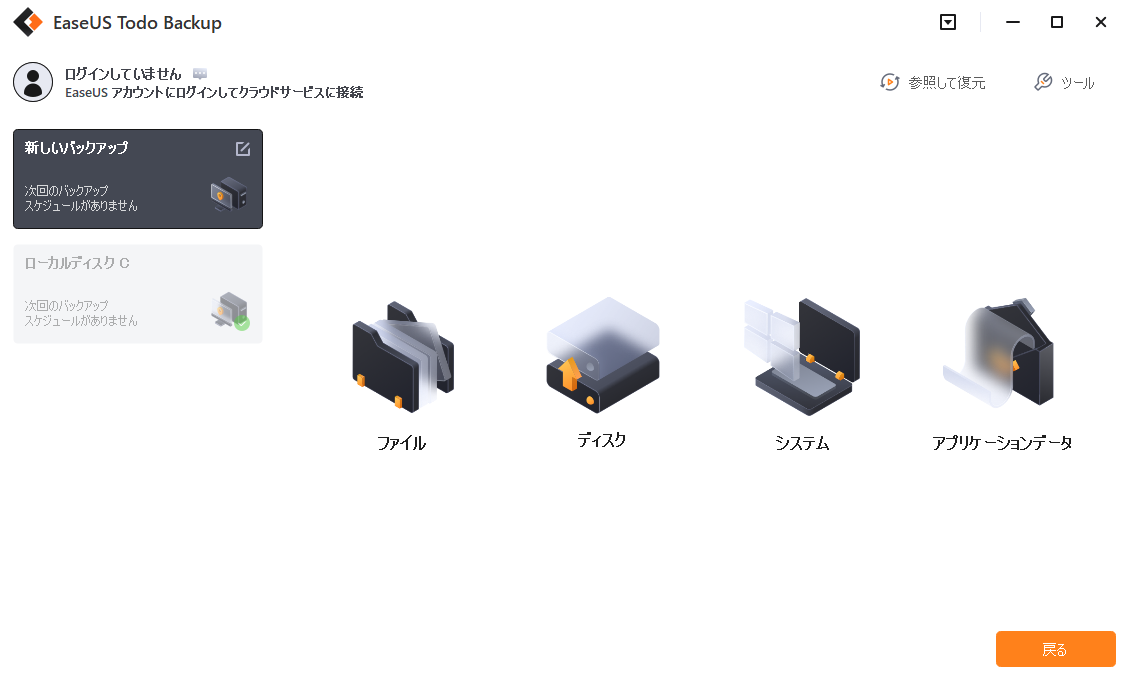
Step 2. バックアップしたいシステム、HDD、パーティション或いはファイルを選択して、NASをターゲット場所として選択し、「実行」をクリックします。
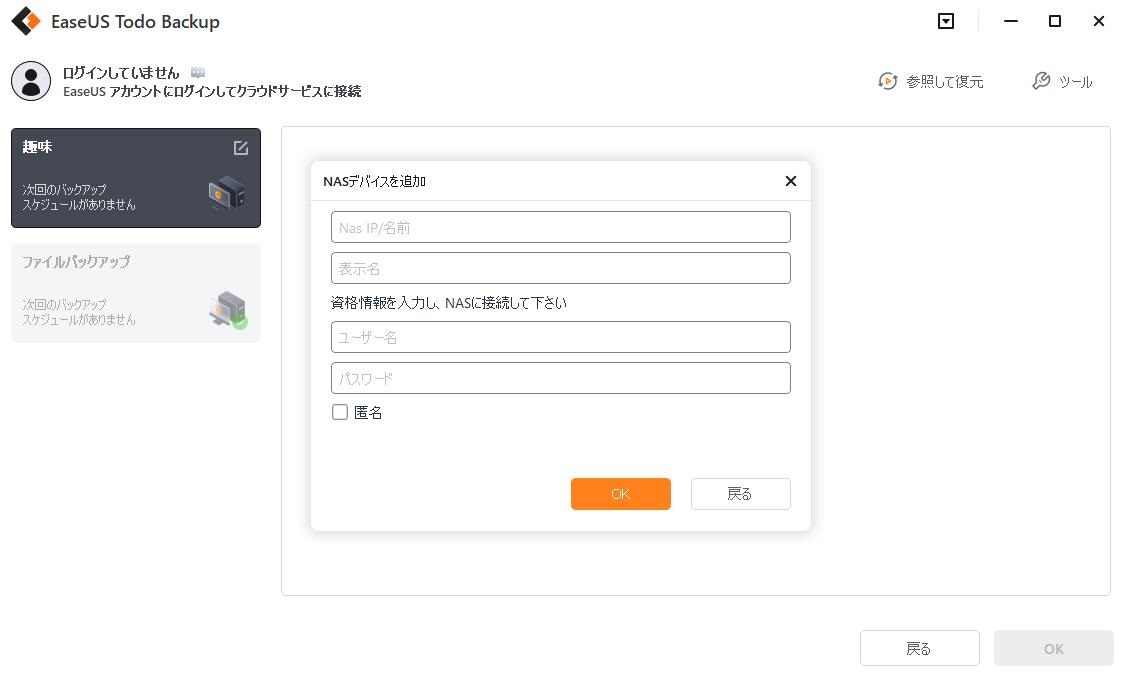
EaseUS Todo Backupはシステム、ディスク、パーティション、フォルダをネットワークストレージに完全、増分、差分バックアップすることができます。また、毎日、毎週、毎月などの定期的な自動バックアッププランを設定することもできます。
このバックアップのフリーソフトはWindows搭載パソコンに対応しています。Windows Serverのバックアップと復元は EaseUS Todo Backup企業版 をお勧めします。
また、NASデータ復旧が必要な方は、データ復旧ソフトEaseUS Data Recovery Wizardの紹介サイトをご覧下さい。
NASは、よく大容量データのバックアップに使われています。NAS対応のバックアップソフトは、パソコン、ノートパソコン、サーバーなどをネットワークストレージにバックアップできます。EaseUS Todo Backupはカスタマイズしたバックアッププランを設定して、簡単で自動的なバックアップ計画を実行できます。本記はEaseUS Todo Backupの使用方法を紹介しました。この優れたバックアップソフトを無料で試してみましょう。
1.バックアップしていないファイルが消えてしまった場合、どうすればよいですか?
ハードディスクが物理的に破損していない限り、専門的なデータ復旧ソフトを使用して、ハードディスクを見つけ出し、復旧させることができます。
ここでは、EaseUS Data Recovery Wizardを使うことをお勧めします。
EaseUS Data Recovery Wizardでは、簡単にスキャンしてファイルを見つけることができ、プレビューして回復することができます。
2.NASとは?
NAS(Network Attached Storage、ナス)」とは、ネットワーク上の複数のパソコンで共有することができるLAN接続の外付けHDDのことです。
EaseUS Todo Backup
PCのデータのセキュリティのため、完全・自動的にバックアップを実行できるバックアップソフトでもあり、ハードディスク・OSを完璧にクローンできる高度なクローンソフトでもあります。